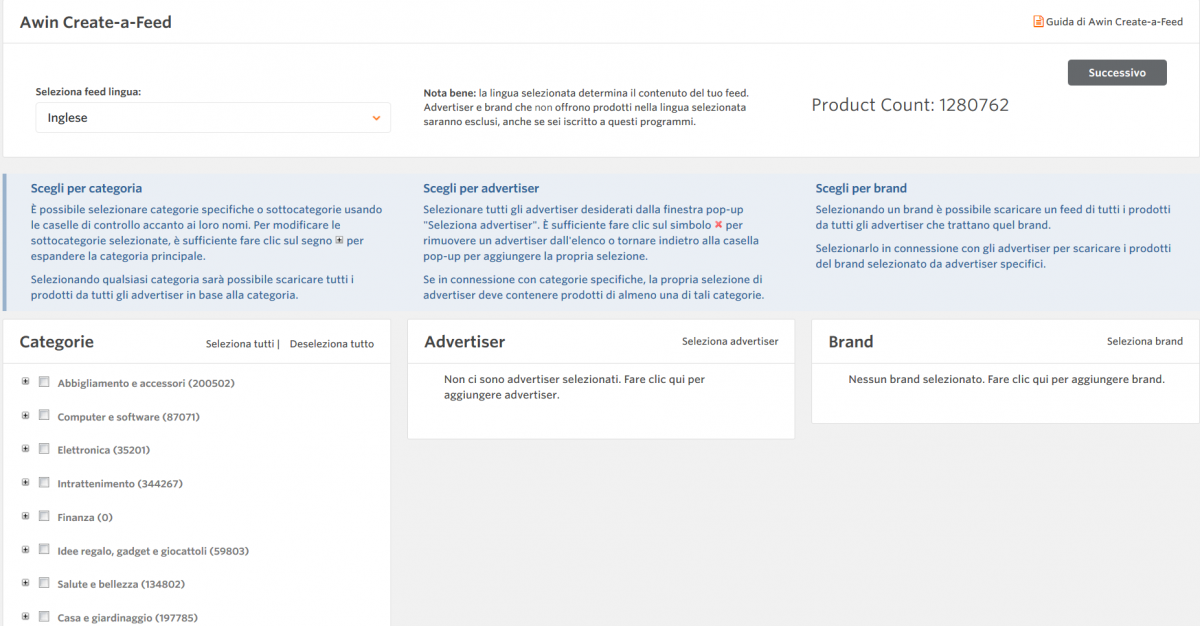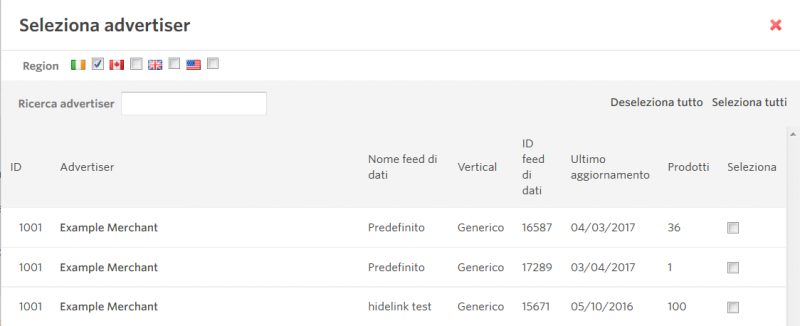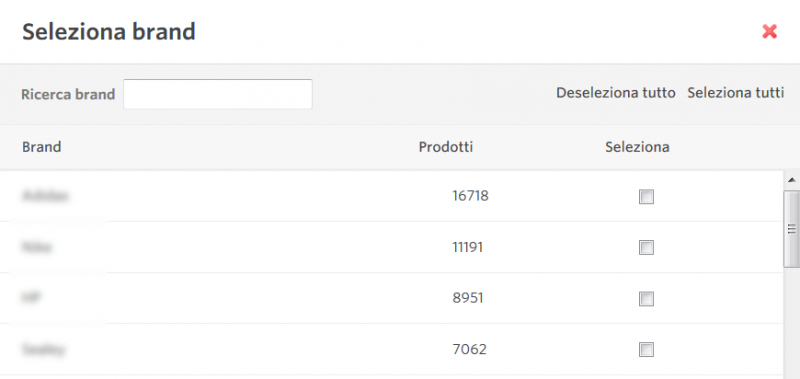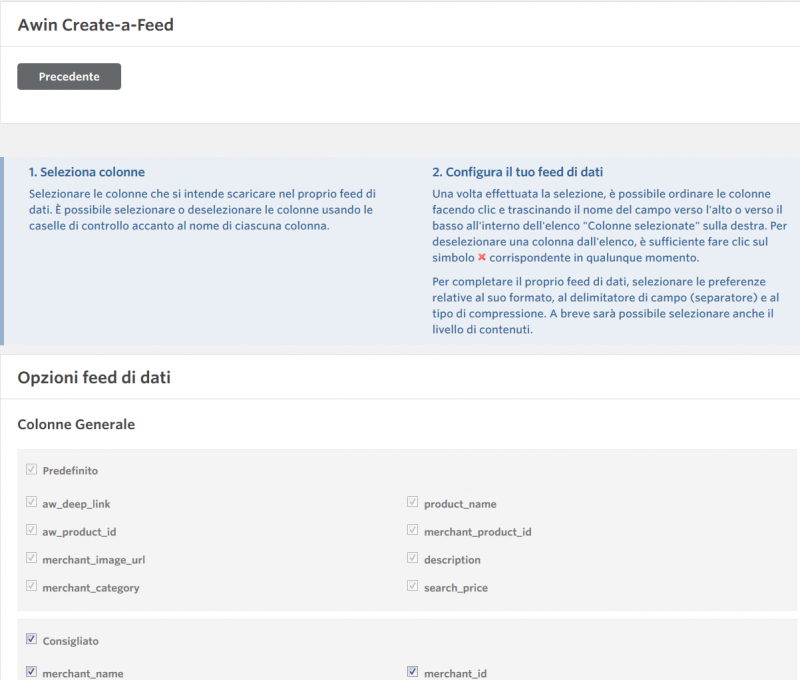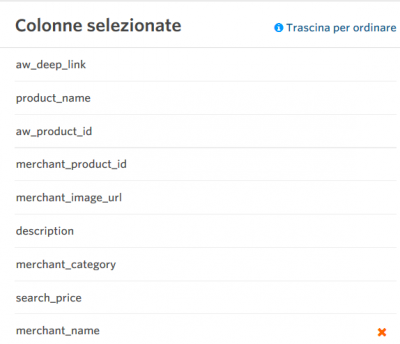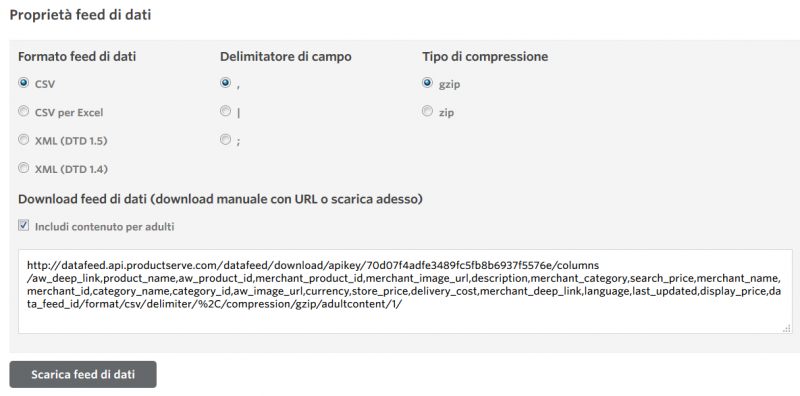Downloading A Feed IT
From Wiki
Contents |
Eseguire il download di un Advertiser Feed
Collegamenti e strumenti > Create-a-Feed
Lo strumento Create-a-Feed consente di ottenere un feed di dati sulla base di una serie di criteri:
- Categoria
- Advertiser
- Brand
In primo luogo è necessario impostare la lingua del datafeed. Di default è impostata la lingua associata al paese principale, ma può essere cambiata con una lingua qualsiasi disponibile per la selezione.
Qualora avessi aderito a programmi che comprendono feed in lingue diverse, questa funzione garantisce di potere scaricare il datafeed sulla base della lingua.
Il conteggio dei prodotti include i prodotti disponibili per il download nella lingua selezionata. Mentre si costruisce il proprio feed, il conteggio viene aggiornato automaticamente.
categoria
Le categorie provengono dall'albero delle categorie Awin. Gli advertiser definiscono le categorie dei loro feed sulla base del nostro albero delle categorie. È possibile espandere l'albero delle categorie ed accedere ai livelli più bassi dell'albero. Oltre ogni categoria, viene visualizzato il conteggio dei prodotti disponibile per il download.
Ricorda che alcuni advertiser potrebbero decidere di non indicare una categoria specifica, o di raccogliere tutti i prodotti all'interno di una singola categoria. Eseguendo il download del feed tramite l'opzione Advertiser, sarai certo di ottenere sempre tutti i prodotti contenuti nel feed. La categoria originale dell'advertiser e le categorie Awin possono essere contenute entrambe nel feed.
advertiser
Quando si seleziona la voce Advertiser, è possibile scegliere tra una serie di advertiser a cui ti sei iscritto (ma anche advertiser aperti). Gli advertiser possono decidere di caricare feed multipli su diversi vertical. Questi vengono visualizzati in maniera chiara assieme al nome degli advertiser, alla data dell'ultimo aggiornamento e al numero dei prodotti nel feed.
brand
Applicando il filtro di brand è possibile eseguire la ricerca di un brand specifico, e scaricare solo i prodotti associati al brand.
È inoltre possibile creare il proprio datafeed sulla base di una combinazione qualsiasi di questi criteri.
Una volta individuati i requisiti per il proprio feed, visualizzerai il conteggio dei prodotti nell'angolo in alto a sinistra della pagina. Il numero massimo di prodotti che possono essere scaricati in una volta è di 2,5 milioni. Se la selezione effettuata supera questo numero, ti verrà richiesto di reimpostare la selezione.
Una volta terminata la selezione, fai click su "Successivo". ![]()
opzioni di download
Il prossimo passo è quello di determinare in che modo si desidera scaricare il feed di dati e quali campi (colonne) si vogliono includere. Determinati campi sono inclusi in maniera permanente, e ti consigliamo di selezionarne altri. Spuntando la voce 'Seleziona tutti' verranno visualizzati campi aggiuntivi suddivisi per sezioni. Attenzione, non tutti i campi potrebbero essere utilizzati dall'advertiser. Per questo motivo è possibile che alcune colonne rimangano vuote nel download.
L'ordine delle colonne può essere riorganizzato trascinando le colonne in alto o in basso nel box "Colonne Selezionate".
Se la selezione dei prodotti contiene feed di dati creati per specifici settori verticali, sarà disponibile una serie di colonne aggiuntive che possono essere scaricate. I settori sono:
- Moda
- Travel
- Richieste di assistenza
- Telecomunicazioni
- Acquisti di gruppo
Una volta selezionate le colonne da scaricare, è possibile scegliere il formato del file, il delimitatore e il tipo di compressione da effettuare. È inoltre disponibile l'opzione che consente di includere contenuti per un pubblico adulto. Se questa opzione viene deselezionata, alcune categorie adatte al pubblico adulto verranno rimosse dal feed.
Per accedere al feed è possibile eseguire il download direttamente dall'interfaccia; in alternativa è possibile utilizzare l'URL generato per accedere al feed nella struttura specifica, in qualsiasi momento.
È possibile creare un numero illimitato di questo tipo di URL.